WPS文档中去掉文本框边框的方法教程
2023-06-21 09:01:18作者:极光下载站
wps文档是我们都经常会需要使用到的一款文本处理软件,在其中我们有时候会插入一些文本框,单独设置想要的文字效果。有时候我们还会在图片、图形等元素中插入文本框,然后删除文本框的外边框,让文字和图片、图形等元素更好地融合在一起。那小伙伴们知道电脑版WPS文档中具体该如何删除文本框的外边框吗,其实操作方法是非常简单的,只需要进行几个非常简单的操作步骤就可以了,小伙伴们可以打开自己的Wps软件后跟着步骤操作起来。接下来,小编就来和小伙伴们分享具体的操作步骤了,有需要或者是有兴趣了解的小伙伴们快来和小编一起往下看看吧!
操作步骤
第一步:点击打开WPS文档,我们需要将如图所示文本框的边框去掉;
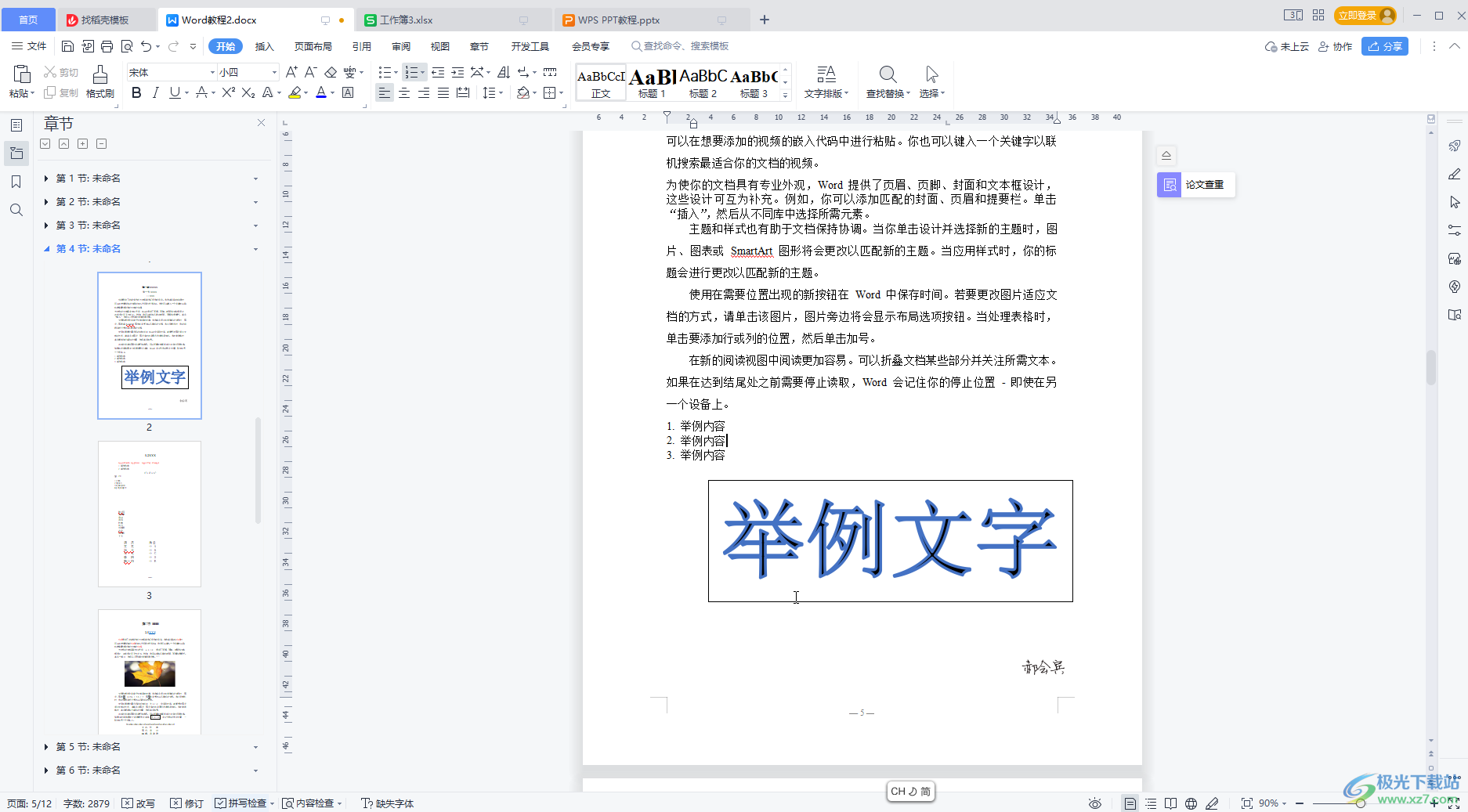
第二步:方法1.点击文本框的边框线选中文本框,在“文本工具”下点击“形状轮廓”的下拉箭头,选中“无边框颜色”;

第三步:方法2.在“绘图工具”中点击“轮廓”后选择“无边框颜色”;

第四步:方法3.在自动出现的浮动工具栏中点击边框图标,选择“无边框颜色”;
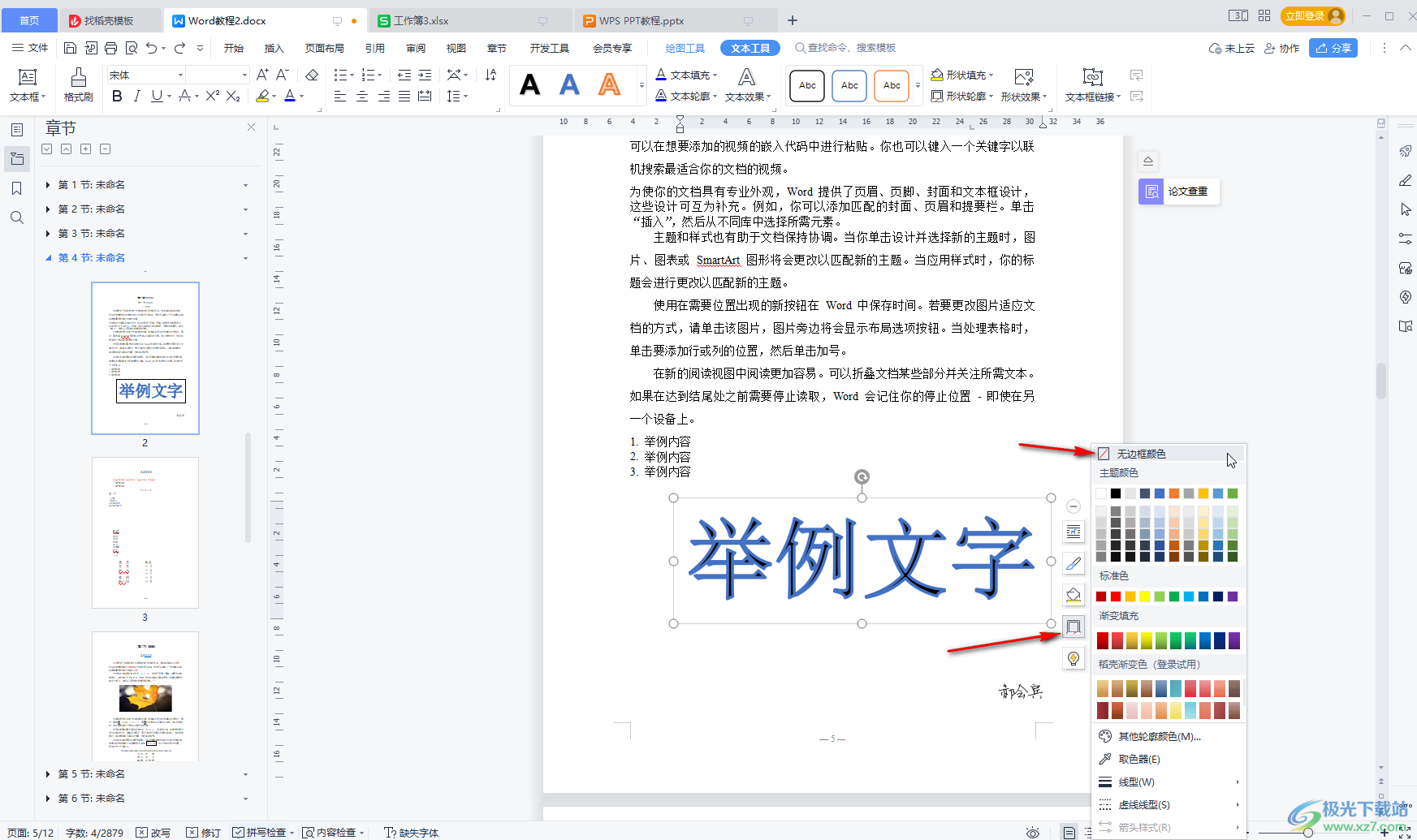
第五步:方法4.邮件丁阿基一下后选择“设置对象格式”,在打开的侧边栏中点击切换到“形状选项”栏,点击展开“线条”,选择“无线条”就可以了。
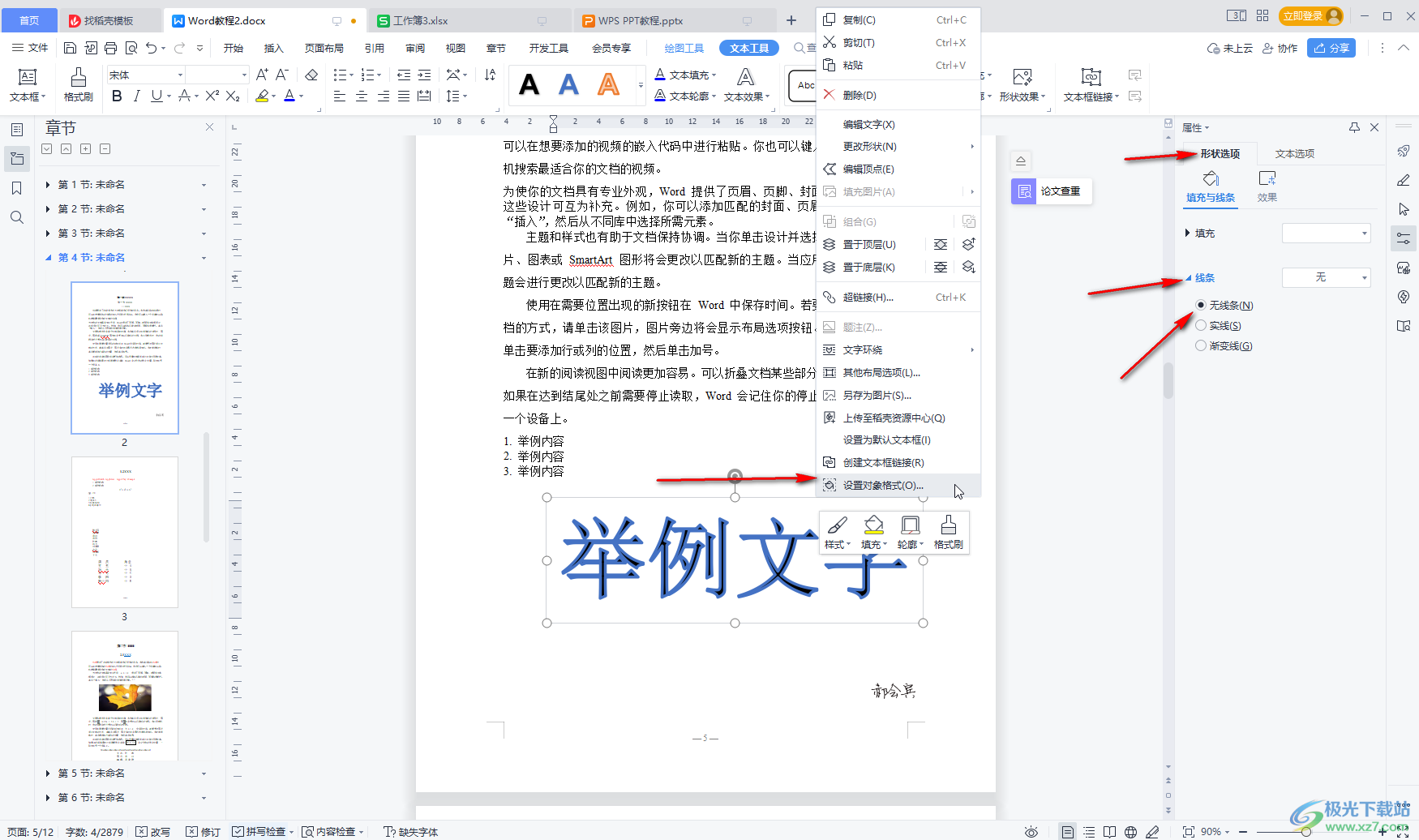
以上就是电脑版WPS文档中删除文本框的外边框的方法教程的全部内容了。上面的四种操作方法都是非常简单的,小伙伴们可以打开自己的WPS软件一起动手操作起来。
